win1020h2查看激活状态的步骤 如何查看win1020h2是否激活
更新时间:2021-03-18 15:56:27作者:huige
众所周知我们在电脑中安装系统之后,都是要进行激活的,这样会使电脑运行更加流畅已经使用更加全面的功能,但是有不少用户在安装win1020h2一段时间之后,不知道是否有激活,那么要怎么查看激活状态呢?针对这个问题,接下来就给大家讲解一下win1020h2查看激活状态吧。
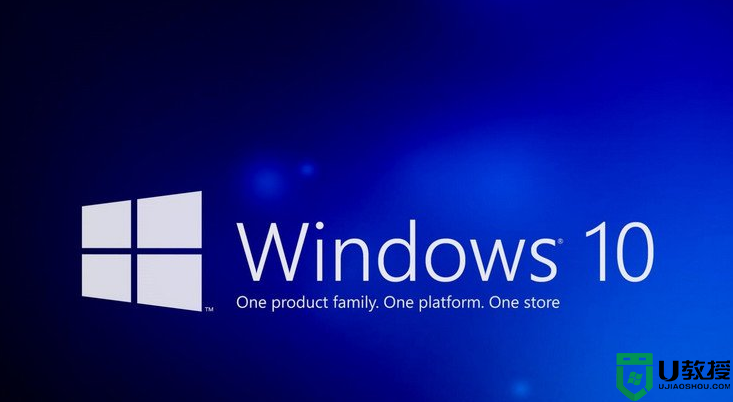
具体步骤如下:
1、在Windows10系统桌面,我们右键点击桌面上的“此电脑”图标,在弹出菜单中选择“属性”菜单项。
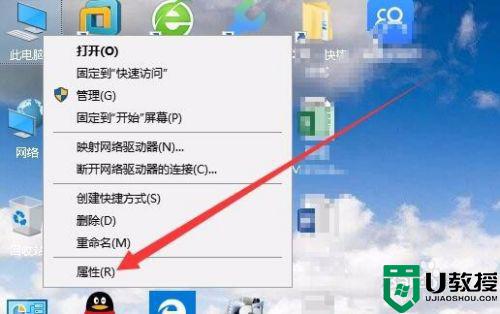
2、这时会打开Windows10的系统属性窗口,在窗口中就可以查看到当前的Windows系统是否激活了。
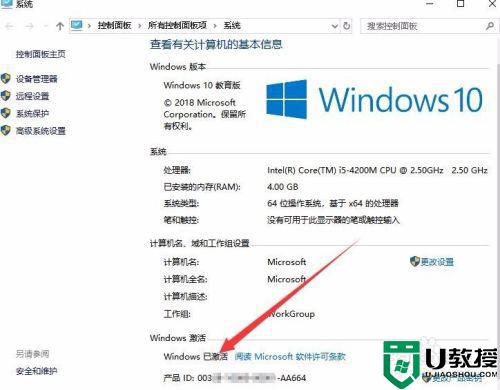
方法二、
1、另外我们也可以右键点击左下角的Windows徽标键,在弹出菜单中选择“设置”菜单项。
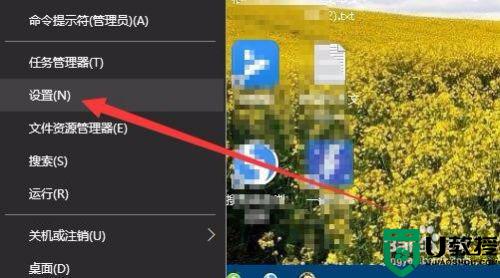
2、这时就会打开Windows10的设置窗口,在窗口中找到“更新和安全”图标,点击后打开该图标。
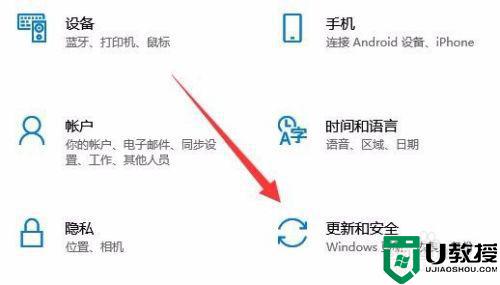
3、在打开的更新和安全窗口中,点击左侧边栏的“激活”菜单项。
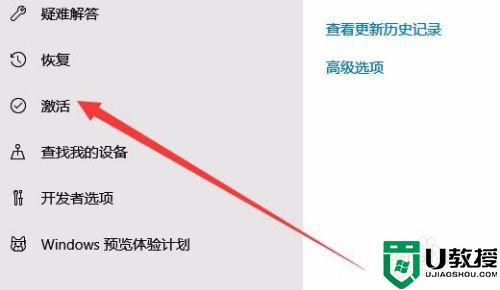
4、在右侧的窗口中就可以看到当前Windows10激活的状态了。

方法三、我们也可以右键点击Windows10左下角的开始按钮,在弹出菜单中点击“运行”菜单项。
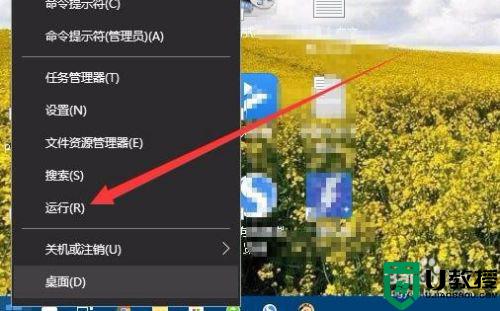
2、这时就会打开Windows10的运行窗口,在窗口中我们输入命令slmgr.vbs -xpr,然后点击确定按钮。
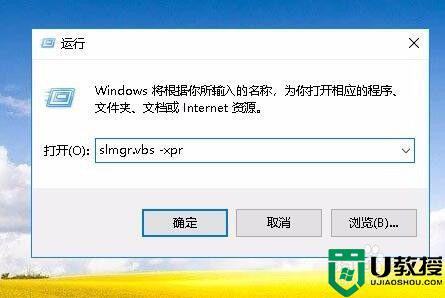
3、这时也会打开Windows10的激活状态,同时还会显示出是否永久激活,或者过期的日期等信息。
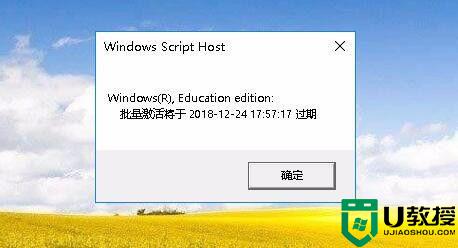
以上给大家讲解的便是win1020h2查看激活状态的步骤,还不知道如何查看的小伙伴们可以学习上面的方法来查看吧,希望帮助到大家。
win1020h2查看激活状态的步骤 如何查看win1020h2是否激活相关教程
- 怎么查看win10激活状态 win10查看激活状态的步骤
- 如何查看自己的win10系统是否处于激活状态/win10是否激活成功的查看方法
- windows10激活状态查询怎么操作 win10如何查看电脑激活状态
- win10永久激活查看方法 如何查看win10系统是否永久激活
- 查看windows激活有效期的步骤 win10激活有效期查询教程
- win10激活信息查看怎么操作 win10如何查看系统激活信息
- win10怎么看是不是永久激活 如何看win10是否永久激活
- win10怎么查看自己的激活码 win10系统的激活码在哪里查看
- win10 office怎么看激活剩余时间 win10如何查看office激活剩余时间
- win10激活时间在哪里看 win10如何查看激活时间
- Win11如何替换dll文件 Win11替换dll文件的方法 系统之家
- Win10系统播放器无法正常运行怎么办 系统之家
- 李斌 蔚来手机进展顺利 一年内要换手机的用户可以等等 系统之家
- 数据显示特斯拉Cybertruck电动皮卡已预订超过160万辆 系统之家
- 小米智能生态新品预热 包括小米首款高性能桌面生产力产品 系统之家
- 微软建议索尼让第一方游戏首发加入 PS Plus 订阅库 从而与 XGP 竞争 系统之家
热门推荐
win10系统教程推荐
- 1 window10投屏步骤 windows10电脑如何投屏
- 2 Win10声音调节不了为什么 Win10无法调节声音的解决方案
- 3 怎样取消win10电脑开机密码 win10取消开机密码的方法步骤
- 4 win10关闭通知弹窗设置方法 win10怎么关闭弹窗通知
- 5 重装win10系统usb失灵怎么办 win10系统重装后usb失灵修复方法
- 6 win10免驱无线网卡无法识别怎么办 win10无法识别无线网卡免驱版处理方法
- 7 修复win10系统蓝屏提示system service exception错误方法
- 8 win10未分配磁盘合并设置方法 win10怎么把两个未分配磁盘合并
- 9 如何提高cf的fps值win10 win10 cf的fps低怎么办
- 10 win10锁屏不显示时间怎么办 win10锁屏没有显示时间处理方法

